So funktioniert www.leinfelden-echterdingen.de
Logo
Haupt·menü
Alle Inhalte finden Sie über das Haupt·menü.
Fahren Sie mit der Maus über einen der Haupt·menü·punkte.
Es öffnet sich das Unter·menü.
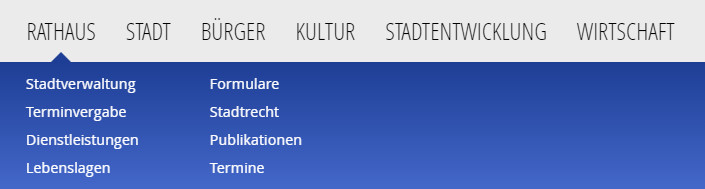
Bei starker Vergrößerung sieht das Menü so aus:
Wenn Sie auf das blaue Menü klicken, öffnet sich die Seiten·leiste.
Die Seiten haben rechts einen blauen Pfeil.
Klicken Sie auf den blauen Pfeil.
Das Menü öffnet sich weiter.
Um das Menü zu schließen, klicken Sie auf das „X“.
Suche
Rechts oben finden Sie die Suche der Webseite.
Klicken Sie in das Suchfeld, um einen Such·begriff einzugeben.
Nach der Eingabe von mindestens 3 Buchstaben erhalten Sie Such·vorschläge.
Um eine Suche durchzuführen, drücken Sie dann die „Enter“-Taste oder auf die Lupe.
Schrift·größe
In allen modernen Browsern kann die Seiten·größe der Internet·Seite und damit die Schriftgröße geändert werden.
Zum Vergrößern der Seite drücken Sie bitte „Strg“ und „+“ (Plus)
Zum Verkleinern der Seite drücken Sie bitte „Strg“ und „-“ (Minus)
Um wieder zur normalen Ansicht zu gelangen, drücken Sie bitte „Strg“ + „0“
Tastatur·steuerung
Die Internet·Seite können Sie vollständig mit Ihrer Tastatur bedienen.
Um zum nächsten Link zu springen, drücken Sie „TAB“-Taste.
Um einen Link zu öffnen, drücken Sie die „Enter“-Taste.
Um zum vorherigen Link zu springen, drücken Sie die Tastenkombination „Shift“ + „TAB“-Taste.
Um auf einer Seite zu scrollen, verwenden Sie die „Leertaste“ oder die Pfeiltasten (oben/unten).
Je nach Browser können sich die angegebenen Tastatur-Kombinationen für die Tastatur·steuerung unterscheiden.
Navigation
Die Navigation ist eine Zeile mit verlinkten Begriffen.
Die Navigation zeigt Ihnen, auf welcher Seite Sie sich befinden.
Die Navigation finden Sie auf allen Seiten außer auf der Start·seite.
Klicken Sie auf einen Begriff in der Navigation.
Sie wechseln auf diese Seite.
Sie sehen alle Inhalte zu diesem Thema in der rechten Info·spalte.
Beispiel: Startseite > Rathaus > Termine
Bei starker Vergrößerung können Sie über den blauen Pfeil zur Info·spalte springen.
Funktionen
Auf den Inhalts·seiten stehen Ihnen drei Funktionen zur Verfügung.

Klicken Sie auf drucken, um die Druck·ansicht zu öffnen.
Seite empfehlen
Klicken Sie auf Seite empfehlen.
Es öffnet sich ein neues Fenster.
Zum Seiten·anfang
Klicken Sie auf zum Seiten·anfang.
Die Seite scrollt nach oben.
Fuß·zeile
Der untere Bereich ist auf allen Seiten gleich.
Diesen Bereich nennt man Fußzeile.
In der Fuß·zeile finden Sie auf allen Seiten folgende Verlinkungen:
- Links zum:
- Inhalts·verzeichnis
- Veranstaltungs·kalender
- Behörden·weg·weiser
- Vimeo·Kanal der Stadt
- Wikipedia·Eintrag
- RSS·Feeds
- Kurz·beschreibung
- Adresse
- Öffnungs·zeiten
Außerdem sehen Sie ganz unten in der Fuß·zeile Links zu den Seiten:
- Stadt·plan
- Presse
- Kontakt
- Barriere·freiheit
- Leichte Sprache
- Daten·schutz
- Impressum


